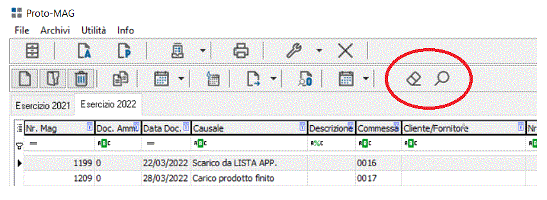Documentazione nuova release "Griglie" - Proto X
Manuale
1.0 Intro
Nella nuova release di Proto, per i moduli ProtoPrev – ProtoComm – ProtoMag – ProtoCons, è stata modificata la visualizzazione e la ricerca nei pannelli di archivio dei suddetti moduli. La ricerca fino ad ora poteva essere fatta usando i campi in basso alla griglia e non poteva essere eseguita su più campi contemporaneamente. La nuova release permette di eseguire la ricerca su più campi e con più filtri.
Per il modulo ProtoPrev la ricerca è attiva sul pannello di archivio iniziale.
Per il modulo ProtoComm la ricerca è attiva solo sul pannello delle commesse archiviate selezionabile dall’icona qui sotto indicata.

Per il modulo ProtoMag la ricerca è attiva sul pannello di archivio iniziale ma anche sul pannello di anagrafica articoli di magazzino, e quindi è visualizzabile in qualsiasi modulo che richiami tale anagrafica.
Per il modulo ProtoCons la ricerca è attiva sul pannello di archivio iniziale.
Rimane comunque attiva anche la ricerca tramite i filtri in uso fino ad ora.
2.0 Layout di Visualizzazione
Alla prima apertura le colonne che verranno visualizzate saranno quelle impostate dalla configurazione scelta nel modulo ProtoSys.
L’utente potrà quindi decidere se mantenere questa impostazione oppure modificarla premendo in tasto evidenziato di seguito e scegliendo le colonne preferite.
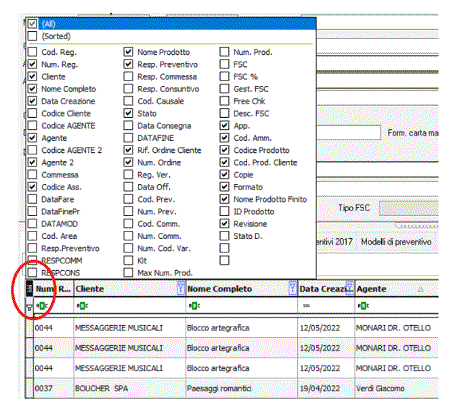
Dopo aver scelto le colonne, potrà essere definita la posizione (tramite trascinamento) e la larghezza di ognuna di esse sulla griglia, questa visualizzazione rimarrà attiva anche alla successiva apertura.
3.0 Filtri e Ordinamento
Cliccando sopra ogni colonna comparirà una freccia per indicare la modalità crescente o decrescente.
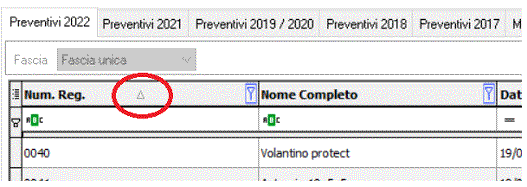
Nel campo evidenziato si potrà digitare il testo/numero per cui si intende eseguire la ricerca, il software proporrà la compilazione del campo automaticamente.
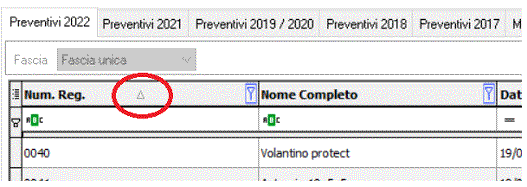
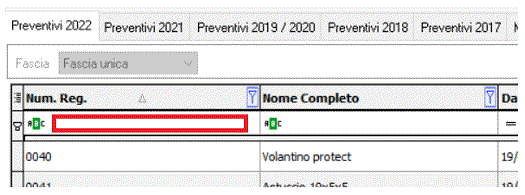
Per le colonne che al loro interno contengono del testo il software propone la ricerca per stringa “abc” mentre per quelle che contengono codici numerici o date comparirà il simbolo ”=”.
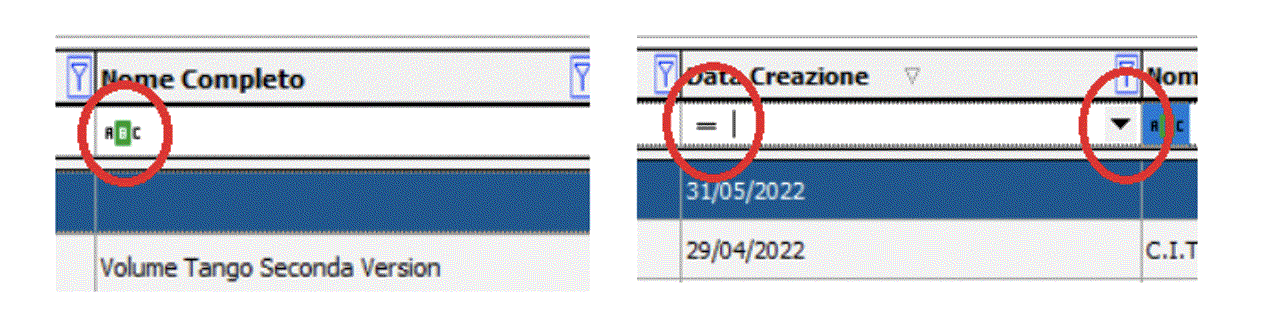
Cliccandoci sopra si potrà modificare il parametro di ricerca voluto (esempio >, <, ≠, ≥, ≤, ecc).
Per le colonne contenenti una data, la freccia a destra faciliterà la scelta attraverso un calendario proposto.
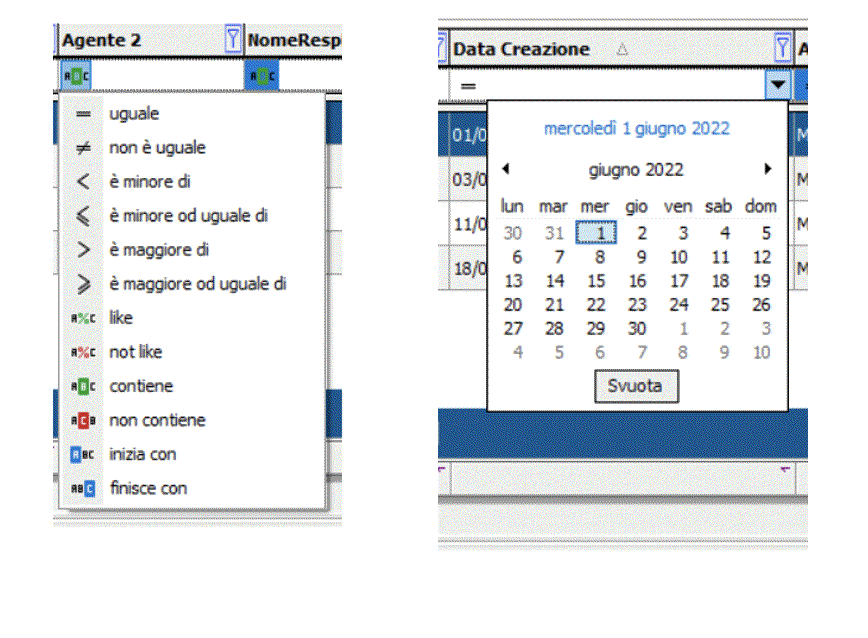
Il simbolo qui sotto invece permette di ricercare nell’elenco le voci contenuti nella colonna per poter spuntare solo quelle che si vogliono visualizzare.
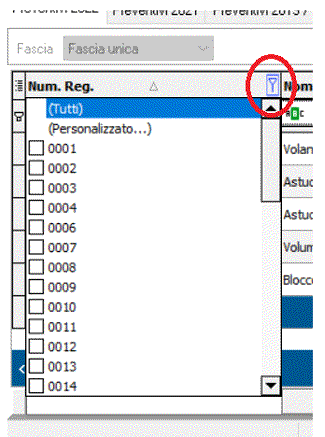
Nella barra al piede della tabella si può vedere il filtro impostato sull’elenco.
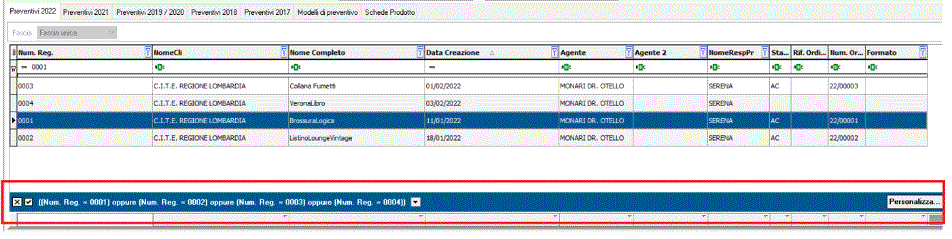
Con il tasto “Personalizza”, a destra della barra, si possono aggiungere alla stringa del filtro altri parametri.
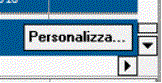
Questo filtro potrà essere attivato o disattivato cliccando sulla spunta, potrà invece essere cancellato cliccando sulla X.

La freccia evidenziata propone inoltre uno storico degli ultimi filtri
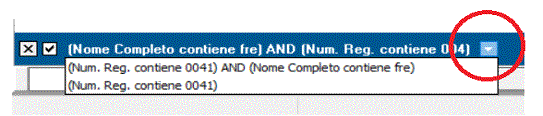
4.0 Gestione dei filtri personalizzati
Cliccando con il tasto destro del mouse su qualsiasi parte della griglia, comparirà questa schermata che permetterà di salvare oppure ricercare un filtro già salvato in precedenza.
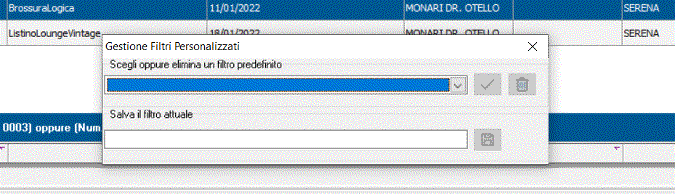
Per il solo modulo di MAG si potrà attivare la finestra di “Gestione Filtri Personalizzati” con i tasti evidenziati qui sotto.